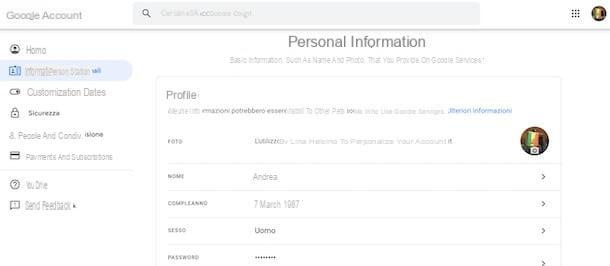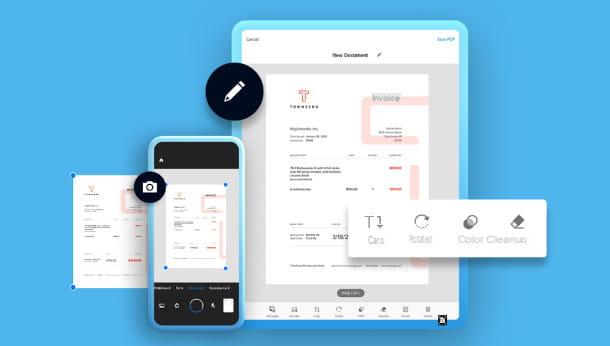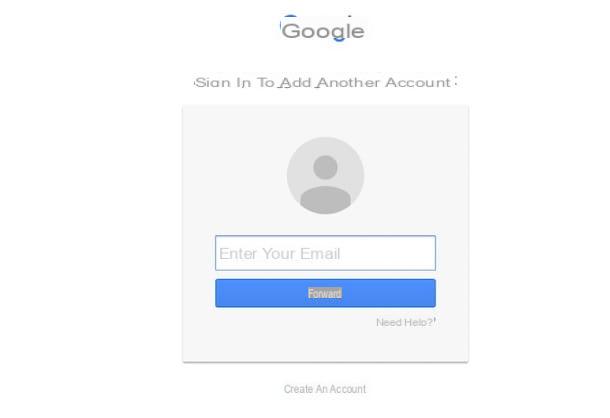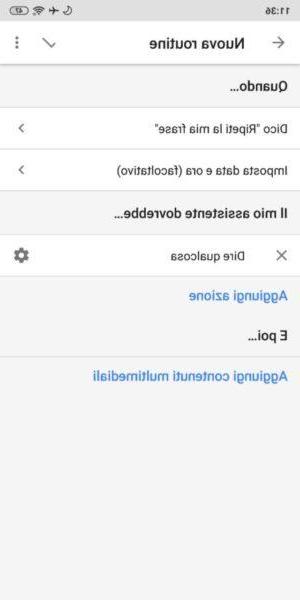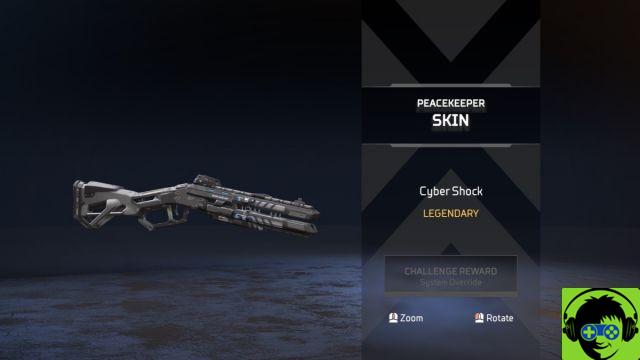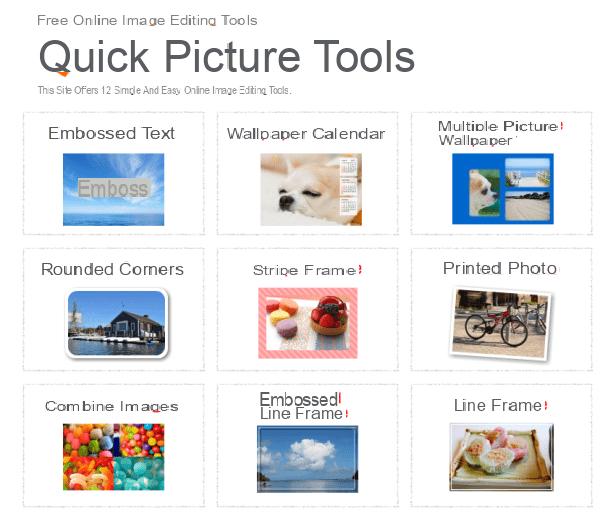A veces te olvidas de la contraseña de tu computadora, especialmente si tienes muchas contraseñas que recordar. Afortunadamente, esto no significa que ya no podrá acceder a su PC. Hemos decidido realizar esta guía práctica en la que explicamos cómo restablecer la contraseña de Windows 10 gracias a varios métodos sencillos y prácticos.
Crear un disco de restablecimiento de contraseña
Antes de continuar con las diversas soluciones de restablecimiento de contraseña, le recomendamos que cree un disco de restablecimiento de contraseña.
Si suele olvidar las contraseñas elegidas para sus dispositivos, en Windows 7/8/10 es posible crear un disco (llave USB o CD) que le permite restablecer fácilmente la contraseña para acceder a la cuenta.
Solo abre el menú Inicio y escribe "Crea un disco de restablecimiento de contraseña". Esta utilidad lo guiará en la creación de un disco de rescate que será muy útil. Obviamente, esta es una operación que debe realizarse antes de olvidar la contraseña de inicio de sesión.
Restablecer la contraseña de Windows 10 con una cuenta de Microsoft
Si tiene una cuenta de Microsoft en Windows 8.1 / 10 asociada con su computadora, puede restablecer su contraseña conectándose a la siguiente página e ingresando su correo electrónico o número de teléfono asociado con la cuenta.
Esto le proporcionará todas las instrucciones necesarias para la recuperación y podrá acceder de forma segura a su computadora con la nueva contraseña una vez que se haya restablecido.
Restablecer contraseña en Windows 10 versión 1803 y posterior
En la versión 1803 de Windows 10 y posteriores, es posible restablecer la contraseña usando el preguntas de seguridad. Para ello tienes que seguir los siguientes pasos:
- En la pantalla de inicio de sesión, ingrese un contraseña incorrecta
- Haga clic en el elemento Reimponer contraseña
- Responde las diversas preguntas de seguridad que se te proponen
- Entrar a Nueva contraseña
En este punto, puede iniciar sesión con la nueva contraseña.
Restablecer contraseña en Windows 10 anterior a la versión 1803
Para las versiones de Windows anteriores a 1803, no es posible restablecer la contraseña de la cuenta local mediante preguntas de seguridad.
Alternativamente, es posible reiniciar el dispositivo para elegir una nueva contraseña. Esta operación da como resultado la pérdida de todos los datos en la computadora. Si un respaldo de datos, podrá recuperar los distintos archivos más tarde.
Para restablecer su PC, debe seguir los siguientes pasos:
- En la pantalla de inicio de sesión, mantenga presionado el botón cambio en el teclado y haga clic en el icono suministrar
- Haga clic en el elemento reanudar
- En la pantalla Escoge una opción Clic Solución de problemas
- Haga clic en el elemento Restablecer esta PC
- Finalmente, seleccione la opción Quitar todo
Una vez hecho esto, comenzará el procedimiento de recuperación y, una vez completado, podrá usar su computadora nuevamente y establecer una nueva contraseña para acceder a la cuenta local.
Restablecer la contraseña sin restablecer Windows
En el procedimiento anterior explicamos cómo restablecer la contraseña yendo a realizar un restablecimiento total de Windows. Obviamente, las mayores desventajas de este procedimiento es la pérdida de todos los datos y archivos.
Afortunadamente, existe una alternativa un poco más complicada que la anterior, pero que te permite restablecer tu contraseña sin perder ningún dato.
Para hacer esto, debe seguir cuidadosamente los siguientes pasos:
- En la pantalla de inicio de sesión, mantenga presionado el botón cambio en el teclado y haga clic en el icono suministrar
- Haga clic en el elemento reanudar
- En la pantalla Escoge una opción Clic Solución de problemas
- Hacer clic en Opciones avanzadas y luego Restaurar imagen del sistema
- Haga clic en el elemento Seleccione una imagen del sistema
- En la página siguiente, haga clic en la opción Avanzado
- Seleccione la opcion Instalar un controlador y confirme haciendo clic en OK
- En este punto, se abrirá la ventana del explorador de archivos.
- Haga clic en la unidad C (o en la unidad donde está instalado Windows)
- Abra la carpeta System32 del camino C: WindowsSystem32
- Busque el archivo llamado “Ultiman”
- Cambie el nombre de este archivo de otra manera, por ejemplo Ultiman2
- En la misma carpeta, busque "Cmd" y cambiarle el nombre a “Ultiman”
- Una vez hecho esto, cierre la ventana y reiniciar tu computadora
Una vez que la PC se haya reiniciado, en la pantalla de inicio de sesión puede hacer clic en el botón Accesibilidad.
Gracias a la modificación realizada anteriormente, al hacer clic en este botón se abrirá el Símbolo del sistema.
En la nueva ventana, simplemente ingrese el siguiente comando:
userpasswords2 de control
En este punto, se abrirá una nueva ventana en la que tendrás que hacer clic en el botón Reimponer contraseña e ingrese la nueva contraseña que usará para iniciar sesión.
Alternativamente, puede ingresar el comando "usuario de red "Nombre de usuario" nueva contraseña”Para cambiar la contraseña de esa cuenta en particular. Obviamente, deberá reemplazar "Nombre de usuario" con el nombre asociado con esa cuenta en particular.
Una vez hecho esto, deberá restaurar los nombres de archivo previamente modificados.
¿Dudas o problemas? Te ayudamos
Recuerde suscribirse a nuestro canal de Youtube para videos y otras reseñas. Si quieres estar al día, suscríbete a nuestro canal de Telegram y síguenos en Instagram. Si desea recibir soporte para cualquier pregunta o problema, únase a nuestra comunidad de Facebook o contáctenos en Instagram. ¡No olvides que también hemos creado un buscador lleno de cupones exclusivos y las mejores promociones de la web!